Instrukcje usuwania rozszerzenia przeglądarki typu adware Video Finder
AdwareZnany również jako: Ads by Video Finder
Otrzymaj bezpłatne skanowanie i sprawdź, czy twój komputer jest zainfekowany.
USUŃ TO TERAZAby korzystać z w pełni funkcjonalnego produktu, musisz kupić licencję na Combo Cleaner. Dostępny jest 7-dniowy bezpłatny okres próbny. Combo Cleaner jest własnością i jest zarządzane przez RCS LT, spółkę macierzystą PCRisk.
Jakim rozszerzeniem jest „Video Finder"?
Nasz zespół badawczy odkrył rozszerzenie przeglądarki Video Finder badając podejrzane witryny. To oprogramowanie twierdzi, że umożliwia użytkownikom pobieranie filmów i obrazów prezentowanych na dowolnej stronie internetowej. Jednak nasza kontrola tego rozszerzenia wykazała, że jest to adware. Innymi słowy, Video Finder prowadzi natrętne kampanie reklamowe i zbiera prywatne dane.
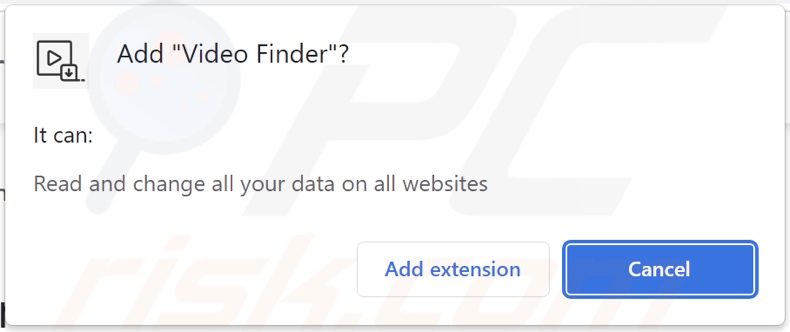
Przegląd adware Video Finder
Adware oznacza oprogramowanie wspierane przez reklamy. Działa poprzez prowadzenie natrętnych kampanii reklamowych, tj. wyświetla reklamy na odwiedzanych witrynach i/lub innych interfejsach. Reklamy te zwykle promują oszustwa, oszukańcze/szkodliwe aplikacje, a nawet malware. Ponadto niektóre natrętne reklamy mogą po kliknięciu potajemnie pobierać/instalować oprogramowanie.
W rzadkich przypadkach reklamy wyświetlane przez adware promują legalne treści. Ta promocja jest prowadzona przez oszustów, którzy nadużywają programów partnerskich oryginalnego produktu w celu zarobienia nielegalnych prowizji.
Oprogramowanie obsługujące reklamy może nie wyświetlać reklam, jeśli pewne warunki nie są spełnione (np. niezgodna przeglądarka/system lub geolokalizacja użytkownika, określone witryny, które nie są odwiedzane itp.). Nawet jeśli rozszerzenie Video Finder nie wyświetla kampanii reklamowych – jego obecność w systemie zagraża bezpieczeństwu urządzenia i użytkownika.
To nieuczciwe rozszerzenie przeglądarki zbiera również informacje związane z przeglądaniem. Obierane za cel dane mogą obejmować odwiedzane adresy URL, przeglądane strony internetowe, hasła wyszukiwania, nazwy użytkowników/hasła, dane osobowe, numery kart kredytowych itp. Na tych wrażliwych informacjach można zarabiać poprzez sprzedaż stronom trzecim lub w inny sposób wykorzystywać je dla zysku.
Podsumowując, obecność oprogramowania takiego jak Video Finder na urządzeniach może prowadzić do infekcji systemu, poważnych problemów prywatności, strat finansowych, a nawet kradzieży tożsamości.
| Nazwa | Ads by Video Finder |
| Typ zagrożenia | Adware, niechciane reklamy, wirus pop-up |
| Rozszerzenie(a) przeglądarki | Video Finder |
| Rzekoma funkcjonalność | Narzędzie do pobierania filmów i obrazów z dowolnej strony internetowej. |
| Objawy | Wyświetlanie reklam niepochodzących z przeglądanych witryn. Natrętne reklamy pop-up. Zmniejszona prędkość przeglądania internetu. |
| Metody dystrybucji | Zwodnicze reklamy pop-up, instalatory bezpłatnego oprogramowania (sprzedaż wiązana), fałszywe instalatory Flash Player. |
| Zniszczenie | Zmniejszona wydajność komputera, śledzenie przeglądarki - problemy z prywatnością, możliwe dodatkowe infekcje złośliwym oprogramowaniem. |
| Usuwanie malware (Windows) |
Aby usunąć możliwe infekcje malware, przeskanuj komputer profesjonalnym oprogramowaniem antywirusowym. Nasi analitycy bezpieczeństwa zalecają korzystanie z Combo Cleaner. Pobierz Combo CleanerBezpłatny skaner sprawdza, czy twój komputer jest zainfekowany. Aby korzystać z w pełni funkcjonalnego produktu, musisz kupić licencję na Combo Cleaner. Dostępny jest 7-dniowy bezpłatny okres próbny. Combo Cleaner jest własnością i jest zarządzane przez RCS LT, spółkę macierzystą PCRisk. |
Przykłady adware
Simple AdBlock, Sites usage, Stop AdBlocker, Image Downloader – to tylko kilka przykładów adware, które ostatnio przeanalizowaliśmy.
Oprogramowanie wspierane przez reklamy ma tendencję do zachęcania użytkowników do pobrania/instalacji i/lub zakupu obietnicami różnych „przydatnych" funkcji. Jednak te funkcje rzadko działają. Nawet jeśli oprogramowanie działa zgodnie z reklamą – nie jest to dowodem na jego legalność ani bezpieczeństwo.
Jak zainstalowano Video Finder na moim komputerze?
Pobraliśmy Video Finder z jego „oficjalnej" promocyjnej strony internetowej. Ponadto znaleźliśmy wiele zwodniczych stron promujących to rozszerzenie przeglądarki. Większość użytkowników wchodzi na takie strony przez przekierowania spowodowane błędnie wpisanymi adresami URL, strony korzystające z nieuczciwych sieci reklamowych, spamowych powiadomień przeglądarki, natrętne reklamy lub zainstalowane adware (z możliwością wymuszenia otwarcia przeglądarki).
Oprogramowanie wspierane przez reklamy może być również dołączane do zwykłych programów. Pobieranie produktów z podejrzanych źródeł (np. stron internetowych z freeware i stron trzecich, sieci udostępniania peer-to-peer itp.) i przyspieszanie procesów instalacji (np. używanie „Szybkich"/„Łatwych" itp. ustawień) – zwiększają ryzyko nieumyślnego wpuszczenia dołączonych produktów na urządzenia.
Natrętne reklamy również dystrybuują adware. Po kliknięciu niektóre z tych reklam mogą uruchamiać skrypty w celu pobrania/instalacji bez zgody użytkownika.
Jak uniknąć instalacji adware?
Zdecydowanie zalecamy sprawdzanie oprogramowania i pobieranie go wyłącznie z oficjalnych/wiarygodnych źródeł. Bardzo ważne jest, aby ostrożnie podchodzić do instalacji, np. czytając warunki, sprawdzając dostępne opcje, używając „Niestandardowych"/„Zaawansowanych" ustawień oraz rezygnując z dodatkowych aplikacji, rozszerzeń itp.
Zalecamy również ostrożność podczas przeglądania sieci, ponieważ oszukańcze i złośliwe treści zwykle wydają się uzasadnione. Przykładowo natrętne reklamy mogą wyglądać nieszkodliwie, ale przekierowują do niewiarygodnych/podejrzanych witryn (np. z hazardem, pornografią, randkami dla dorosłych itp.).
Jeśli doświadczasz takich reklam i/lub przekierowań, sprawdź system i natychmiast usuń wszystkie podejrzane aplikacje oraz rozszerzenia/wtyczki przeglądarki. Jeśli twój komputer jest już zainfekowany Video Finder, zalecamy wykonanie skanowania za pomocą Combo Cleaner Antivirus dla Windows, aby automatycznie usunąć to adware.
Zrzut ekranu „oficjalnej" witryny promocyjnej adware Video Finder:
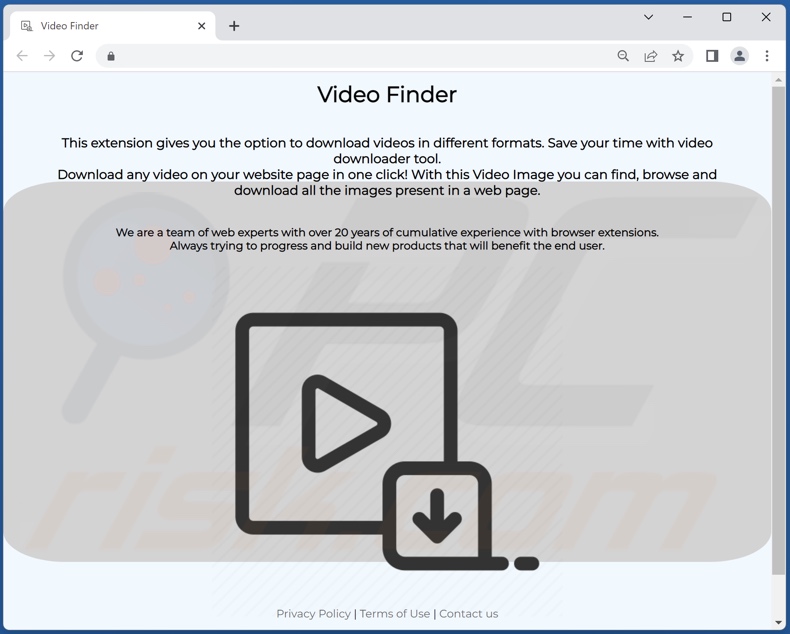
Zrzuty ekranu zwodniczych witryn używanych do promowania adware Video Finder:
Natychmiastowe automatyczne usunięcie malware:
Ręczne usuwanie zagrożenia może być długim i skomplikowanym procesem, który wymaga zaawansowanych umiejętności obsługi komputera. Combo Cleaner to profesjonalne narzędzie do automatycznego usuwania malware, które jest zalecane do pozbycia się złośliwego oprogramowania. Pobierz je, klikając poniższy przycisk:
POBIERZ Combo CleanerPobierając jakiekolwiek oprogramowanie wyszczególnione na tej stronie zgadzasz się z naszą Polityką prywatności oraz Regulaminem. Aby korzystać z w pełni funkcjonalnego produktu, musisz kupić licencję na Combo Cleaner. Dostępny jest 7-dniowy bezpłatny okres próbny. Combo Cleaner jest własnością i jest zarządzane przez RCS LT, spółkę macierzystą PCRisk.
Szybkie menu:
- Czym jest Video Finder?
- KROK 1. Odinstalowanie aplikacji Video Finder przy pomocy Panelu sterowania.
- KROK 2. Usuwanie reklam Video Finder z Google Chrome.
- KROK 3. Usuwanie 'Ads by Video Finder' z Mozilla Firefox.
- KROK 4. Usuwanie rozszerzenia Video Finder z Safari.
- KROK 5. Usuwanie zwodniczych wtyczek z Microsoft Edge.
Usuwanie adware Video Finder:
Użytkownicy Windows 10:

Kliknij prawym przyciskiem myszy w lewym dolnym rogu ekranu i w menu szybkiego dostępu wybierz Panel sterowania. W otwartym oknie wybierz Programy i funkcje.
Użytkownicy Windows 7:

Kliknij Start ("logo Windows" w lewym dolnym rogu pulpitu) i wybierz Panel sterowania. Zlokalizuj Programy i funkcje.
Użytkownicy macOS (OSX):

Kliknij Finder i w otwartym oknie wybierz Aplikacje. Przeciągnij aplikację z folderu Aplikacje do kosza (zlokalizowanego w Twoim Docku), a następnie kliknij prawym przyciskiem ikonę Kosza i wybierz Opróżnij kosz.
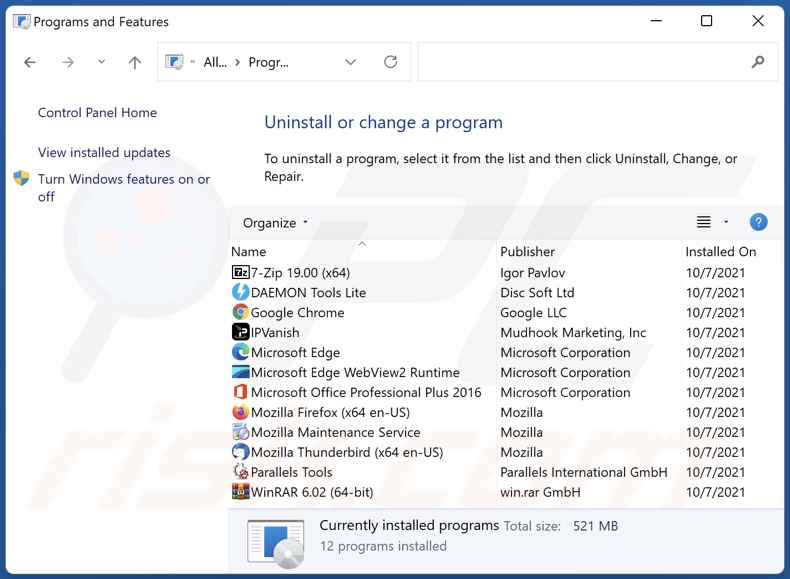
W oknie odinstalowywania programów poszukaj „Video Finder", wybierz ten wpis i kliknij przycisk „Odinstaluj" lub „Usuń".
Po odinstalowaniu potencjalnie niechcianej aplikacji (która powoduje reklamy Video Finder), przeskanuj swój komputer pod kątem wszelkich pozostawionych niechcianych składników lub możliwych infekcji malware. Zalecane oprogramowanie usuwania malware.
POBIERZ narzędzie do usuwania złośliwego oprogramowania
Combo Cleaner sprawdza, czy twój komputer został zainfekowany. Aby korzystać z w pełni funkcjonalnego produktu, musisz kupić licencję na Combo Cleaner. Dostępny jest 7-dniowy bezpłatny okres próbny. Combo Cleaner jest własnością i jest zarządzane przez RCS LT, spółkę macierzystą PCRisk.
Usuwanie adware Video Finder z przeglądarek internetowych:
Film pokazujący, jak usunąć potencjalnie niechciane dodatki do przeglądarki:
 Usuwanie złośliwych rozszerzeń z Google Chrome:
Usuwanie złośliwych rozszerzeń z Google Chrome:
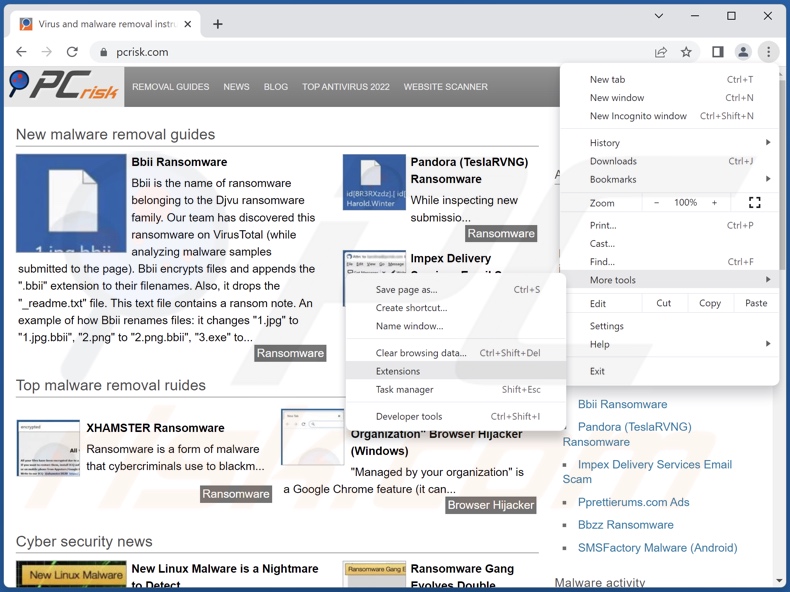
Kliknij ikonę menu Chrome ![]() (w prawym górnym rogu przeglądarki Google Chrome), wybierz „Więcej narzędzi" i kliknij „Rozszerzenia". Znajdź „Video Finder" i wszystkie inne ostatnio zainstalowane podejrzane rozszerzenia, wybierz te wpisy i kliknij „Usuń".
(w prawym górnym rogu przeglądarki Google Chrome), wybierz „Więcej narzędzi" i kliknij „Rozszerzenia". Znajdź „Video Finder" i wszystkie inne ostatnio zainstalowane podejrzane rozszerzenia, wybierz te wpisy i kliknij „Usuń".
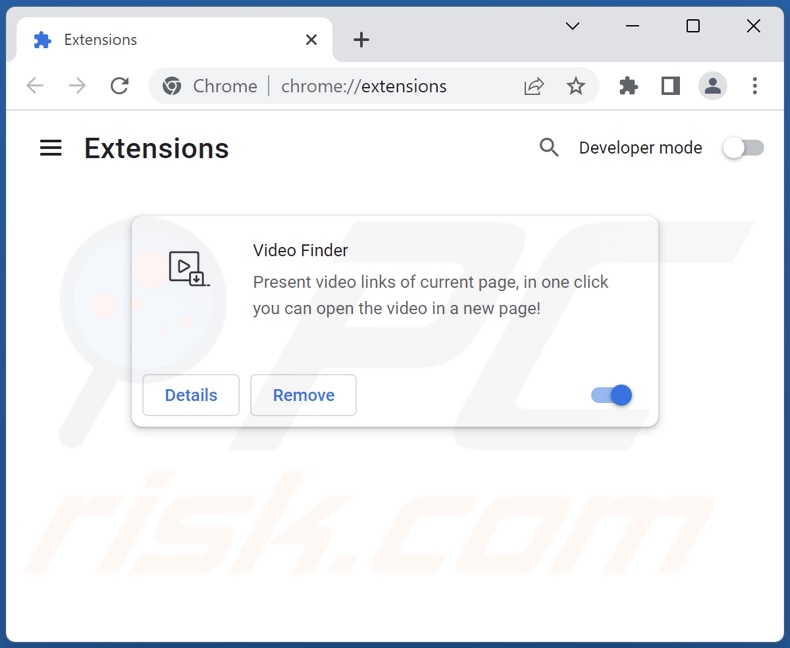
Metoda opcjonalna:
Jeśli nadal masz problem z usunięciem ads by video finder, przywróć ustawienia swojej przeglądarki Google Chrome. Kliknij ikonę menu Chrome ![]() (w prawym górnym rogu Google Chrome) i wybierz Ustawienia. Przewiń w dół do dołu ekranu. Kliknij link Zaawansowane….
(w prawym górnym rogu Google Chrome) i wybierz Ustawienia. Przewiń w dół do dołu ekranu. Kliknij link Zaawansowane….

Po przewinięciu do dołu ekranu, kliknij przycisk Resetuj (Przywróć ustawienia do wartości domyślnych).

W otwartym oknie potwierdź, że chcesz przywrócić ustawienia Google Chrome do wartości domyślnych klikając przycisk Resetuj.

 Usuwanie złośliwych wtyczek z Mozilla Firefox:
Usuwanie złośliwych wtyczek z Mozilla Firefox:
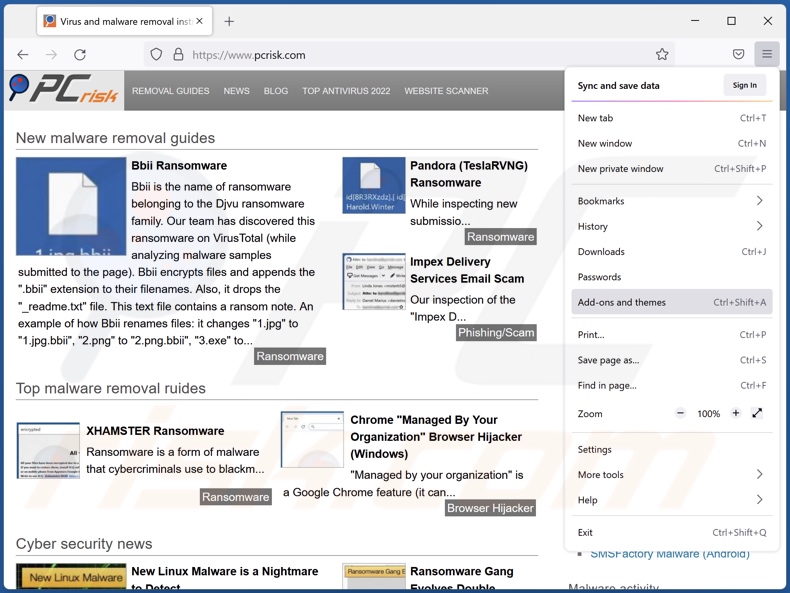
Kliknij menu Firefox ![]() (w prawym górnym rogu okna głównego), wybierz „Dodatki i motywy". Kliknij „Rozszerzenia", w otwartym oknie znajdź „Video Finder" i wszystkie inne ostatnio zainstalowane podejrzane rozszerzenia, kliknij trzy kropki, a następnie kliknij „Usuń".
(w prawym górnym rogu okna głównego), wybierz „Dodatki i motywy". Kliknij „Rozszerzenia", w otwartym oknie znajdź „Video Finder" i wszystkie inne ostatnio zainstalowane podejrzane rozszerzenia, kliknij trzy kropki, a następnie kliknij „Usuń".
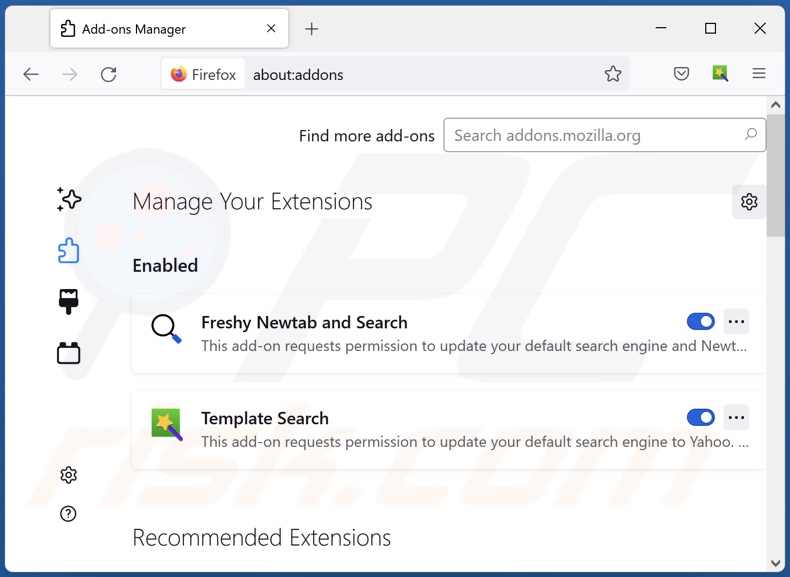
Metoda opcjonalna:
Użytkownicy komputerów, którzy mają problemy z usunięciem ads by video finder, mogą zresetować ustawienia Mozilla Firefox do domyślnych.
Otwórz Mozilla Firefox i w prawym górnym rogu okna głównego kliknij menu Firefox ![]() . W otworzonym menu kliknij na ikonę Otwórz Menu Pomoc
. W otworzonym menu kliknij na ikonę Otwórz Menu Pomoc![]() .
.

Wybierz Informacje dotyczące rozwiązywania problemów.

W otwartym oknie kliknij na przycisk Reset Firefox.

W otwartym oknie potwierdź, że chcesz zresetować ustawienia Mozilla Firefox do domyślnych klikając przycisk Reset.

 Usuwanie złośliwych rozszerzeń z Safari:
Usuwanie złośliwych rozszerzeń z Safari:

Upewnij się, że Twoja przeglądarka Safari jest aktywna, kliknij menu Safari i wybierz Preferencje....

W otwartym oknie kliknij rozszerzenia, zlokalizuj wszelkie ostatnio zainstalowane podejrzane rozszerzenia, wybierz je i kliknij Odinstaluj.
Metoda opcjonalna:
Upewnij się, że Twoja przeglądarka Safari jest aktywna i kliknij menu Safari. Z rozwijanego menu wybierz Wyczyść historię i dane witryn...

W otwartym oknie wybierz całą historię i kliknij przycisk wyczyść historię.

 Usuwanie złośliwych rozszerzeń z Microsoft Edge:
Usuwanie złośliwych rozszerzeń z Microsoft Edge:

Kliknij ikonę menu Edge ![]() (w prawym górnym rogu Microsoft Edge) i wybierz "Rozszerzenia". Znajdź wszystkie ostatnio zainstalowane podejrzane dodatki przeglądarki i kliknij "Usuń" pod ich nazwami.
(w prawym górnym rogu Microsoft Edge) i wybierz "Rozszerzenia". Znajdź wszystkie ostatnio zainstalowane podejrzane dodatki przeglądarki i kliknij "Usuń" pod ich nazwami.

Metoda opcjonalna:
Jeśli nadal masz problemy z usunięciem aktualizacji modułu Microsoft Edge przywróć ustawienia przeglądarki Microsoft Edge. Kliknij ikonę menu Edge ![]() (w prawym górnym rogu Microsoft Edge) i wybierz Ustawienia.
(w prawym górnym rogu Microsoft Edge) i wybierz Ustawienia.

W otwartym menu ustawień wybierz Przywróć ustawienia.

Wybierz Przywróć ustawienia do ich wartości domyślnych. W otwartym oknie potwierdź, że chcesz przywrócić ustawienia Microsoft Edge do domyślnych, klikając przycisk Przywróć.

- Jeśli to nie pomogło, postępuj zgodnie z tymi alternatywnymi instrukcjami wyjaśniającymi, jak przywrócić przeglądarkę Microsoft Edge.
Podsumowanie:
 Najpopularniejsze adware i potencjalnie niechciane aplikacje infiltrują przeglądarki internetowe użytkownika poprzez pobrania bezpłatnego oprogramowania. Zauważ, że najbezpieczniejszym źródłem pobierania freeware są strony internetowe jego twórców. Aby uniknąć instalacji adware bądź bardzo uważny podczas pobierania i instalowania bezpłatnego oprogramowania. Podczas instalacji już pobranego freeware, wybierz Własne lub Zaawansowane opcje instalacji - ten krok pokaże wszystkie potencjalnie niepożądane aplikacje, które są instalowane wraz z wybranym bezpłatnym programem.
Najpopularniejsze adware i potencjalnie niechciane aplikacje infiltrują przeglądarki internetowe użytkownika poprzez pobrania bezpłatnego oprogramowania. Zauważ, że najbezpieczniejszym źródłem pobierania freeware są strony internetowe jego twórców. Aby uniknąć instalacji adware bądź bardzo uważny podczas pobierania i instalowania bezpłatnego oprogramowania. Podczas instalacji już pobranego freeware, wybierz Własne lub Zaawansowane opcje instalacji - ten krok pokaże wszystkie potencjalnie niepożądane aplikacje, które są instalowane wraz z wybranym bezpłatnym programem.
Pomoc usuwania:
Jeśli masz problemy podczas próby usunięcia adware ads by video finder ze swojego komputera, powinieneś zwrócić się o pomoc na naszym forum usuwania malware.
Opublikuj komentarz:
Jeśli masz dodatkowe informacje na temat ads by video finder lub jego usunięcia, prosimy podziel się swoją wiedzą w sekcji komentarzy poniżej.
Źródło: https://www.pcrisk.com/removal-guides/25525-video-finder-adware
Często zadawane pytania (FAQ)
Jakie szkody może wyrządzić adware?
Adware generuje reklamy promujące oszukańcze i złośliwe treści, które mogą powodować poważne problemy (np. infekcje systemu, straty finansowe itp.). To oprogramowanie jest również uważane za zagrożenie dla prywatności użytkowników, ponieważ zwykle posiada funkcje śledzenia danych
Co robi oprogramowanie reklamowe?
Adware jest przeznaczone do wyświetlania reklam na odwiedzanych witrynach i/lub innych interfejsach. Ponadto niektóre typy mogą powodować przekierowania i zbierać prywatne dane.
Jak twórcy oprogramowania reklamowego generują przychody?
Większość zysków jest generowana za pośrednictwem programów partnerskich poprzez promowanie stron internetowych, oprogramowania, produktów, usług itp. Twórcy oprogramowania adware mogą zarabiać na kliknięciach reklam, wizytach w witrynie, pobieraniu plików, zakupie produktów, subskrypcji usług itp.
Czy Combo Cleaner usunie adware Video Finder?
Tak, Combo Cleaner może skanować urządzenia i usuwać wykryte aplikacje typu adware. Należy pamiętać, że ręczne usuwanie (wykonywane bez pomocy oprogramowania bezpieczeństwa) może nie być idealne. W niektórych przypadkach nawet po ręcznym usunięciu adware – resztki plików pozostają w systemie. Co więcej, te pozostałości mogą nadal działać i powodować problemy. Dlatego adware należy dokładnie usunąć.
Udostępnij:

Tomas Meskauskas
Ekspert ds. bezpieczeństwa, profesjonalny analityk złośliwego oprogramowania
Jestem pasjonatem bezpieczeństwa komputerowego i technologii. Posiadam ponad 10-letnie doświadczenie w różnych firmach zajmujących się rozwiązywaniem problemów technicznych i bezpieczeństwem Internetu. Od 2010 roku pracuję jako autor i redaktor Pcrisk. Śledź mnie na Twitter i LinkedIn, aby być na bieżąco z najnowszymi zagrożeniami bezpieczeństwa online.
Portal bezpieczeństwa PCrisk jest prowadzony przez firmę RCS LT.
Połączone siły badaczy bezpieczeństwa pomagają edukować użytkowników komputerów na temat najnowszych zagrożeń bezpieczeństwa w Internecie. Więcej informacji o firmie RCS LT.
Nasze poradniki usuwania malware są bezpłatne. Jednak, jeśli chciałbyś nas wspomóc, prosimy o przesłanie nam dotacji.
Przekaż darowiznęPortal bezpieczeństwa PCrisk jest prowadzony przez firmę RCS LT.
Połączone siły badaczy bezpieczeństwa pomagają edukować użytkowników komputerów na temat najnowszych zagrożeń bezpieczeństwa w Internecie. Więcej informacji o firmie RCS LT.
Nasze poradniki usuwania malware są bezpłatne. Jednak, jeśli chciałbyś nas wspomóc, prosimy o przesłanie nam dotacji.
Przekaż darowiznę
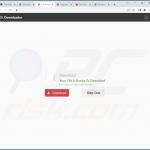
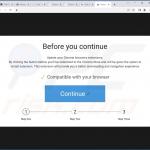
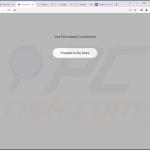
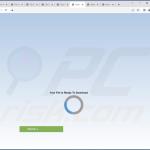
▼ Pokaż dyskusję